 Inserción de luminarias
Inserción de luminarias
|
Herramienta |
Conjunto de herramientas |
|
Luminaria
|
Iluminación |
La herramienta Luminaria inserta un símbolo de la luminaria existente, incluidos los dispositivos autónomos y los de celdas múltiples.
Para identificar qué símbolo se utilizó para crear un luminaria en el dibujo, haga clic con el botón derecho del ratón en el dispositivo y seleccione Ubicar símbolo en el Administrador de recursos en el menú contextual.
|
Modo |
Descripción |
|
Símbolo del luminaria |
Abre el Selector de recursos para seleccionar un Símbolo deluminaria; pulse dos veces el recurso para activarlo. |
|
Modo de aparato de iluminación |
Especifica un modo de fijación de Vision para el luminaria, para exportarlo al programa Vision. |
|
Numeración automática
|
Activa la numeración automática de las luminarias a medida que se van creando |
|
Preferencias de autonumeración
|
Establece las preferencias por defecto para la numeración automática de las luminarias. |
Para insertar una luminaria:
Haga clic en la herramienta.
Haga clic en el Símbolo del luminaria en la barra de herramienta para seleccionar un símbolo del Selector de recursos.
Si planea exportar a Vision para previsualización, puede usar datos de luminaria de archivos de Vision, archivos GDTF, o ambos. Si desea utilizar datos de Vision, haga clic en Modo de aparato de iluminación en la barra de herramienta, seleccione Otros y, a continuación, seleccione un modo; consulte Selección de un modo de aparato de iluminación. El espacio ocupado DMX se ajusta automáticamente según el modo de aparato de iluminación seleccionado, y no puede ser modificado.
Para Usar datos GDTF al exportar a una consola de iluminación o visualizador (incluyendo Vision) especifica el modo de aparato GDTF en la paleta Información del objeto. Acerca de GDTF, consulte Flujo de trabajo: Intercambio de datos del visualizador.
Para numerar automáticamente las luminarias a medida que se colocan, haga clic en Numeración automática en la barra de herramientas y, a continuación, haga clic en Preferencias de autonumeración para establecer las Preferencias de autonumeración.
Otras opciones de numeración incluyen Numeración de luminarias por posición de colgado o Numeración de objetos planos de luces iluminación con el comando Numeración Spotlight.
Haga clic en el dibujo para insertar la luminaria y vuelva a hacer clic para ajustar la rotación. Puede colocar la luminaria sobre o cerca de un objeto de montaje para su aparejo automático; véase Concepto: Aparejar cargas a objetos de montaje. No se puede Usar la Selección de boomerang pulsando la tecla Alt Gr mientras se colocan luminarias.
Por defecto, la leyenda de etiqueta activa se aplica a la luminaria.
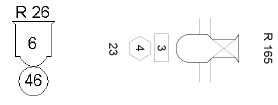
Si se inserta accidentalmente un símbolo de la luminaria con la herramienta Inserción de símbolo, la funcionalidad de luminaria no estará presente. Cuando se inserta correctamente, la paleta Información del objeto muestra "Luminaria" para el objeto seleccionado.
Una vez que las luminarias han sido insertados, continúan asociándose automáticamente con el objeto lumínico más cercano dentro del radio de configuración de las Preferencias de Spotlight: panel Cargas y montaje. Para evitar que las luminarias se acoplen a un objeto de montaje nuevo al moverlos, desactiva el autocolocado en el panel Cargas y Rigging.



